Làm thế nào để mở tệp SRT trong Windows 11/10?
Phụ đề(Subtitles) không chỉ dành cho những người khiếm thính. Nó cũng có những công dụng khác. Ví dụ: cách trình bày hội thoại bằng văn bản này giúp bạn có thể xem video mà không có âm thanh và cung cấp bản dịch của hội thoại. Tệp SRT được lưu ở định dạng tệp SubRip cho phép khả năng này. Vậy, Tệp SRT(SRT File) là gì và làm cách nào để mở tệp này trong Windows 10 ? Chúng ta sẽ tìm hiểu trong bài viết này!
Tệp SRT là gì?
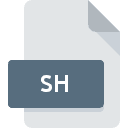
Tệp SRT(SRT) là tệp văn bản thuần túy chứa thông tin như số thứ tự của phụ đề, mã thời gian bắt đầu và kết thúc, văn bản phụ đề. Định dạng mã thời gian có trong tệp SRT là giờ, phút, giây và mili giây xuất hiện ở định dạng HH: MM: SS, MIL .
Tệp SRT(SRT) được sử dụng tốt trong quá trình hậu sản xuất video vì tệp video có thể có âm thanh bằng một ngôn ngữ nhưng hỗ trợ phụ đề bằng nhiều ngôn ngữ khác nhau cho khán giả mục tiêu.
Khi tệp SRT được tải lên nền tảng video tương thích, phụ đề liên quan đến nội dung của tệp đó được hiển thị ở nền trước của phương tiện, theo thông tin được mã hóa trong tệp. Cần lưu ý vì tệp SRT là tệp văn bản thuần túy, chúng không chứa bất kỳ dữ liệu video hoặc âm thanh nào.
Đọc(Read) : Làm thế nào để tạo phụ đề SRT trong Windows(How to create SRT subtitles in Windows) ?
Làm cách nào để mở tệp SRT(SRT Files) trong Windows 10 ?
Lý do được biết đến rộng rãi để mọi người làm việc với tệp SRT là sử dụng nó với trình phát video để hiển thị phụ đề. Bất kỳ trình soạn thảo văn bản nào trong Windows 10 đều có thể được sử dụng để mở tệp SRT .
1] Định(Locate) vị tệp .srt bạn muốn mở và chỉnh sửa.
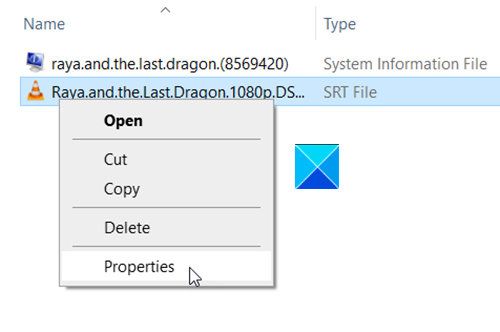
2] Nhấp chuột phải và đi tới Thuộc tính(Properties) .
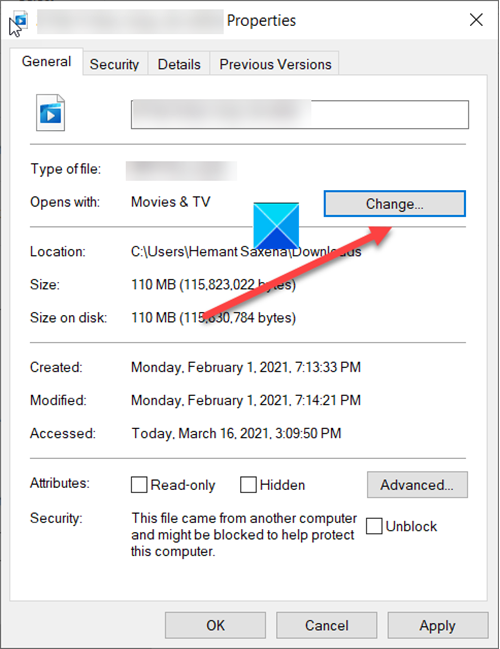
3] Chọn nút Thay đổi trong tab (Change )Chung(General) của thuộc tính tệp.
4] Chọn Notepad hoặc Word trong cửa sổ Mở bằng(Open with) .
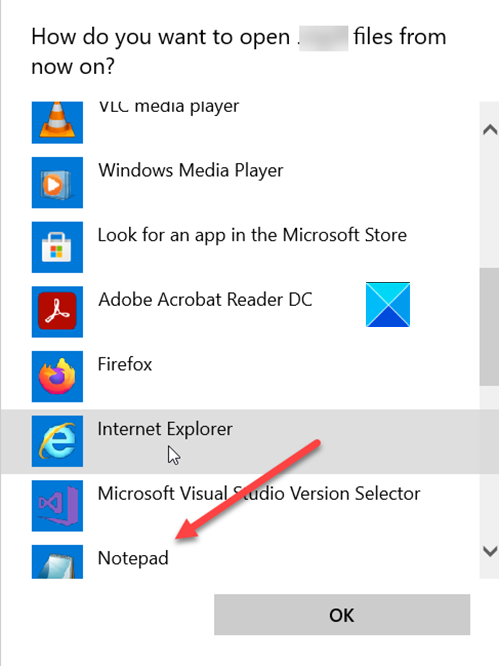
5] Chọn tùy chọn ' Luôn sử dụng chương trình đã chọn để mở loại tệp này(Always use the selected program to open this type of file) ' để đảm bảo rằng chương trình đã chọn sẽ mở tất cả các tệp có phần mở rộng tệp .srt .
6] Nhấn nút OK.
7] Bây giờ, nhấp đúp vào tệp để mở trong Notepad hoặc trong WordPad .
8] Tại đây, bạn có thể đọc và chỉnh sửa phụ đề.
Đọc(Read) : Làm thế nào để mở tệp CFG trên Windows 10(How to open CFG files on Windows 10) ?
Thats tất cả để có nó!
Related posts
Cách tạo phụ đề SRT bằng Windows 11/10
Windows.edb file trong Windows 10 là gì
một PLS file là gì? Làm thế nào để tạo ra một PLS file trong Windows 11/10?
một PPS file là gì? Làm thế nào để chuyển đổi PPS để PDF trong Windows 11/10?
Làm thế nào để mở hoặc giải nén .tar.gz, .tgz hoặc .GZ. Tập tin trong Windows 10
LRC file là gì? Làm cách nào để tạo LRC file trong Windows 11/10?
Cách thực hiện quyền sở hữu Files & Folders bằng Windows 10
Cách chuyển đổi DWG thành PDF trong Windows 11/10
Cách chỉnh sửa KML Files trong Windows 11/10
Different Cách xóa Temporary Files bằng Windows 10
một DST file là gì? Làm thế nào để mở một DST file trong Windows 11/10?
Shapefile là gì? Làm thế nào để xem một Shapefile trong Windows 11/10
EPS file là gì? Làm cách nào để xem và chỉnh sửa EPS file trong Windows 11/10?
Làm thế nào để chuyển đổi DXF để GCode trong Windows 10
Cách chống phân mảnh Hard Drive bằng Batch file bằng Windows 11/10
Cách chân File or Folder đến Start Menu trong Windows 11/10
Cách đặt lại File and Folder permissions thành Mặc định trong Windows 10
Làm thế nào để xóa Files and Folders trong Windows 10
Cách in danh sách Files trong Folder trong Windows 10
Cách tạo, View và Edit GEDCOM file trong Windows 11/10
